事件进展顺序按分割线倒序排列
---------------------------------------------补充4分割线------------------------------------------------------
从犄角旮旯里翻出N年前扔的usb薄膜键盘
(应该是损坏的,在家用电脑上测试损坏程度如下:3个指示灯均可正常显示,一半按键是好用的(能正确敲出对应字母)近一半按键无法使用,按下电脑没任何反应)
插入笔记本,笔记本识别出来了,指示灯num lock亮起,此时系统自动弹出正在安装驱动的界面,
几秒后(注意此时我并没有测试这个键盘那几个能用的键能否敲出字来)弹出该界面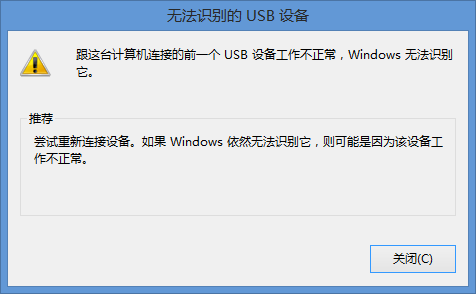 num lock灯灭掉。。。该键盘完全无法使用
num lock灯灭掉。。。该键盘完全无法使用
接下来的时间内,系统自动卸载掉该硬件(就是发出硬件弹出的那个提示音),然后几秒后又自动弹出检测到新硬件,然后直接弹出图示的界面。。然后数秒后发出硬件弹出的提示音。。就这样无限循环。。。换接口问题依旧
嗯。。基本判定是硬件问题了(︶︿︶)o唉
但是还有几个疑点。。为啥机械键盘电脑直接不识别(连弹出无法识别的usb设备也没有)
若是usb总线那有问题了。。。为啥我的蓝牙键盘,u盘以及移动硬盘通通正常啊。。
莫非真的不是一套协议??
到底具体是哪里坏了呢,以及应该怎么维修。。。
听一位朋友说,会不会总线驱动什么玩意的,主板驱动和一个叫总线啥还是集线啥的驱动。。。还有。。建议我可以尝试下刷BIOS。。。。吓尿了。。。
----------------------------------------------补充3分割线----------------------------------------------------
【31日最新进展】
30日下午,发现笔记本无故关机问题仍然存在,故百度需求解决方法
经过一小会搜索后找到该地址:
_百度经验
实施后立即将自动进入睡眠时间改为10分钟,10分钟后成功进入睡眠,半小时后电脑一直没有自动关机,并成功唤醒。说明该方法成功奏效,但是仍然搞不懂原理是什么,还请各位大神知友若懂的其中一二出来解释一下,感激不尽。
注意,期间一直没有测试机械键盘(= =接上个剧情,其实键盘在电视上插了一下午,一直没有拔下来)
犹豫晚上需要参加同学聚会,所以打算继续测试电脑的睡眠功能,不关机了。
30日晚11点,电脑仍正常处在睡眠状态,唤醒成功,说明睡眠无故关机的问题应该能正常解决啦(≧v≦)o~~好棒~~
突然间想起没准能歪打正着机械键盘也能使用了,抓紧拿过来插上
果然!↖(^ω^)↗
10s后正常使用。。。
1mins后正常使用。。。
10mins后正常使用。。。。
(^o^)/哦也,虽然不明白原理是什么,总之问题解决了就行~
但是。。。
现在是31日下午点。。要是真修好了我就会来删问题了。。。
时间接刚才剧情。。我发现修好后就出去看电视了,电脑直到睡觉前都没有关闭,机械键盘一直插在笔记本上。。。
直到第二天也就是今天下午1点。。我一直没有动电脑。。也就是说,从昨晚11点开始到今天的1点,电脑一直处于睡眠状态。1点的时候我将电脑从睡眠状态唤醒过来((*^__^*) 嘻嘻……,至少现在可以确定自动关机这个问题应该修复好啦)。。。但是,机械键盘不能用了,至始至终没有任何反应......换接家中台式机正常,电视,正常
╭(╯^╰)╮
3点,决定来知乎补充问题,顺便考虑上咸鱼把它卖掉。。。。。
-------------------------------------------------补充2分割线----------------------------------------------------
最近这几天笔记本无故关机,也就是长时间待机后,自动关机。。。
(为精简描述,该剧情已删= =大家可以在修改记录中找到)
这会不会跟我的键盘不能用有关系。。。
还有求助。。这问题应该怎么解决。。难道是我主板出问题了么。。。T T
--------------------------------------------------补充分割线------------------------------------
可可苏玛说是usb总口坏掉了。。但是有点不理解呀。。
蓝牙键盘是usb的蓝牙键盘,用的不是笔记本内置的蓝牙,
然后我的usb接口。。u盘,移动硬盘也都正常呀,难道这些也是和机械键盘不是用的一套协议么??若是的话,求科普啊T T。。。
还有,若真是那样的话,为啥我的机械键盘指示灯都不亮呢。。至少供电是分开的吧。。。
刚才去咨询了下键盘的售后和笔记本的售后。。。。都表示不清楚哪的问题。。
而且,我不知道哪里坏了怎么送修啊T T
---------------------------------------------------------------------------------------------------------------------------
先请各位粗略的看一下我的描述T T
个人是计算机专业学生,处理常见计算机故障还能拿下。。但是今天我遇到这个问题真把我难住了,各位大神求助啊
恩。。个人语文实在太差,文字表述能力也不加。。所以我干脆直接以时间为线索描述下我这一上午是怎么过的吧。。。看完我的流水账各位估计也就明白我这啥问题了
--------------------------------------------------------------------------------------------------------------------------------------
ps.window8.1vol64位(嘻嘻,学生嘛买不起正版,还望各位在意的海涵一下,本人内心深处还是支持正版滴,以后有经济条件了一定买正版),神舟K580S笔记本,键盘是雷柏的V500机械键盘
---------------------------------------------------------------流水账开始-------------------------------------------------------
1,早晨,打开电脑,发现机械键盘无法使用,重新插拔无反应,换接口无反应(ps,此时的无反应指的是电脑和键盘均无任何反应,且电脑不发出任何声音,检测不到任何新设备插入)笔记本自带键盘正常,手头上另一套蓝牙键鼠完全正常(分别试用4个usb接口完全正常)
2,重启,问题依旧
3,怀疑是v500驱动掉了(其实v500是不需要驱动的= =,额外安装的雷柏驱动是用来自定义按键用的)。。。打开设备管理器,打算卸载掉键盘驱动重装。。。把设备管理器翻遍了,貌似都没找到键盘那一项。。
4,把键盘拆下来插在家里的台式机上,(家里电脑没用过这个键盘,所以自动装了会驱动)驱动安装完成后,拔了下来换在笔记本上依旧不能用
5,去网上百度,无果,网上的方法主要是针对驱动掉了解决的。。。驱动精灵驱动人生都安装了,检测到可以更新(不是建议更新)的驱动仅仅只有显卡,网上还有个修改注册表。。尝试了下修改。。重启后发现笔记本自带触摸板已经键盘失效,usb蓝牙键鼠只有鼠标能用,惊恐之余抓紧改了回去
6,感觉已经不是单单的驱动问题了。。没准重做系统问题解决。。恩,先试下换个系统吧。我的移动硬盘上装有一个移动的win8.1,方便我学习时更换电脑使用时装的。。我用笔记本加载上该系统(以下简称移动系统吧),系统就绪后,插上键盘,突然发现能用了,电脑发出新设备插入的那个提示音~(以前用过该系统,所以现在不需装驱动)。。。但是,也就是半分钟的时间,就不能用了,键盘不再有任何反应,指示灯灭掉,重新插拔,更换接口问题依旧,系统和键盘都是没有任何反应
7,机械键盘插在家里电视上,使用了大概两分钟,正常
8,笔记本键盘调出BIOS,笔记本自带键盘正常,usb蓝牙键盘正常,机械键盘无法使用
9,u盘加载pe系统(大白菜的那个win8版)笔记本自带键盘正常,usb蓝牙键盘正常,机械键盘插上后,正常使用了一小会(10s左右吧)然后完全失灵了,重新插拔或是换接口,电脑和键盘没有任何反应
10,重启再次那个移动系统,这次不再出现能用一小会的情况,同笔记本系统一样完全无法使用。
我实在是无助了,感觉又好像不是键盘的问题。。。。。。。。。咨询了几个360收钱砖家,表示都没有遇到过类似问题无法解决。。。。。求助。。。。